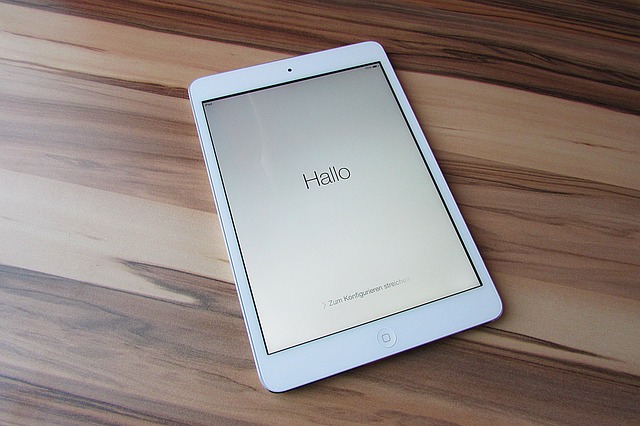タブレットとスマホを接続できるテザリングの方法とは
- 2022.12.02
- その他
テザリングとは
テザリング(tethering)とは、スマホなどのデータ通信を介して、タブレットやPCなどほかの端末にインターネットを接続できるようにする機能のことです。ゲーム機や別のスマホに接続することも可能です。
外出先でWi-Fiに接続できない、またはフリーWi-Fiではセキュリティ面が不安で使えないというケースもあるでしょう。そのようなときはスマホの通信を利用することで、タブレットでもインターネットを利用できます。
テザリングを活用すれば、タブレットのために回線契約を行ったり、モバイルルーターを別に購入したりする必要がなくなります。ここではテザリングの種類や特徴、具体的な方法について紹介します。
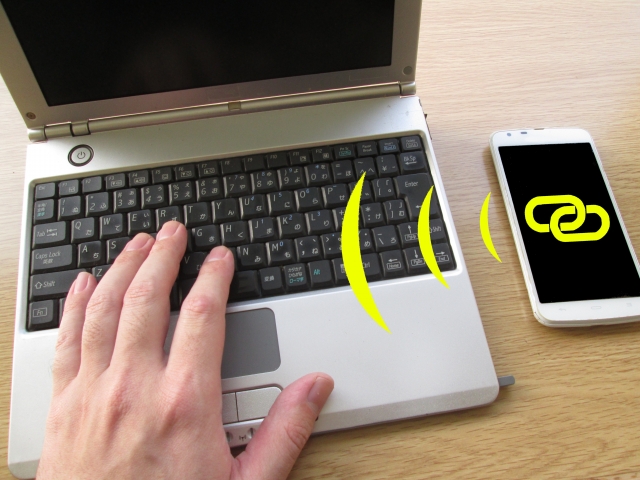
テザリングの種類
タブレットとスマホをテザリングで接続する方法は3つあります。特徴を1つずつみていきましょう。
Wi-Fiを使った接続
Wi-Fiを使ったテザリングは、スマホをモバイルルーターのように使ってインターネットに接続する方法です。対応する機種も多く、無線接続のためケーブルも必要ありません。複数台の端末に同時に接続することも可能です。通信速度の速さや快適性がメリットで、テザリングの手法として多く利用されていますが、バッテリーの消耗も早いため長時間の利用には向いていません。
Bluetoothを使った接続
Bluetoothも無線接続のため、ケーブルなしで端末同士を接続することができます。設定も簡単でWi-Fi接続よりもバッテリーの消耗は少ないものの、回線速度や通信の安定性は劣る場合がります。そのため、通信量をあまり必要としない作業などに使用されています。
USBを使った接続
インターネットに接続したいタブレットとスマホを、USBケーブルでつなぐ方法もあります。有線接続のためセキュリティが高いのが特徴で、高速通信も可能で安定しています。充電しながらテザリングできるのも特徴です。ケーブルでつなぐだけで、パスワードの設定など面倒な操作が必要ないので手軽ですが、テザリングの対象となる端末は1台のみで、作業によってはケーブルが邪魔になることも考えられます。
回線の接続方法
これらの接続方法は、端末やOSによって設定が異なります。ここではAndroidタブレットの設定方法を説明します。
Wi-Fiテザリングの場合
まずはアクセスポイントとなるスマホの設定を行います。「設定」画面を開き「その他の設定」、「テザリング」とタップしていくと、テザリング方法が表示されます。「Wi-Fiテザリング」「アクセスポイントを設定」をタップし、アクセスポイント名とID、パスワードを確認してWi-FiアクセスポイントをONにしましょう。
次にタブレットの設定を行います。「設定」画面から「無線とネットワーク」を選択し、Wi-FiをONにします。そこで利用可能なネットワークがリストで表示されるので、該当するアクセスポイント名を選択、IDとパスワードを入力すれば完了です。
Bluetoothテザリングの場合
スマホとタブレットそれぞれの「Bluetooth」をONにします。どちらの端末にも、使用可能なデバイスがリストとして表示されます。スマホから接続の対象となる端末を選ぶと、「Bluetoothペア設定要求」が表示されるので、ペアリングを許可しましょう。
スマホとタブレットのペアリングが完了したら、スマホの「テザリング」内にある「Bluetooth テザリング」をオンにします。
USBテザリングの場合
USB接続は、端末同士をケーブルでつなぎます。スマホの「設定」画面からテザリングをタップし、「USBテザリング」を有効にします。タブレット側でネットワークを認識し、自動的にインターネットに接続されます。
Windowsタブレットの場合も、基本的にスマホから設定を行います。Windowsの設定画面ではWi-Fiなら「インターネット接続」、Bluetoothの場合は「デバイス」を選択し、手順に従って接続していきましょう。
テザリングする際の注意点
テザリングは通信環境を安全に確保できる便利な機能ですが、契約しているスマホの通信プランにはテザリングをオプションとして有料で提供している場合もあります。
無料の場合でも、通信事業者によっては手続きが必要な場合があるため、テザリングを行う前にホームページや契約した店舗などに問い合わせておくことをおすすめします。
また、基本的にスマホの通信プランは月々のデータ通信量が決まっているため、テザリング利用でも上限を超えてしまうと通信制限がかかってしまいます。必要なとき以外は、タブレットのテザリングを無効化しておくとよいでしょう。
まとめ
テザリングはUSBケーブルよりもWi-FiやBluetoothなどの無線が便利ですが、セキュリティ対策が重要になります。ほかの人が回線を利用できないように、必ずアクセスポイントのパスワードを設定してから利用しましょう。
また、外出先では重要なデータを持ち出さないようにし、どうしても必要な場合はUSBメモリーを使うなど、万全の対策を行うことも大切です。